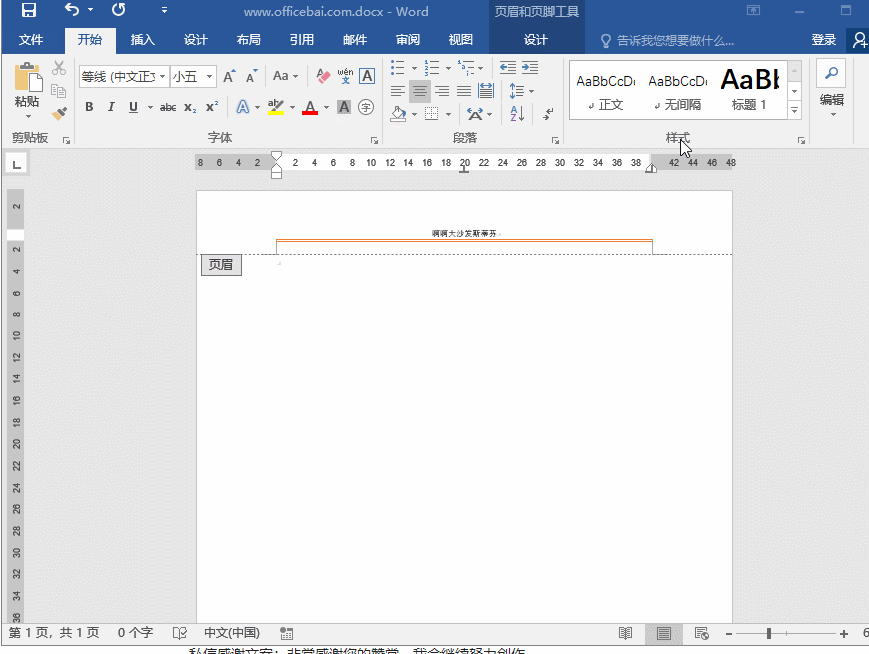页眉我们在word文档处理中,也是经常用到的一个小功能,不熟悉此功能的小伙伴是不是也无从下手,不知道这些小方法,你就out了,今天与大家分享5个常用的页眉技巧,希望对大家有所帮助。

页眉处添加和删除横线
打开页眉页脚状态,点击开始——边框——边框和底纹,选择方框,且保留下边框,
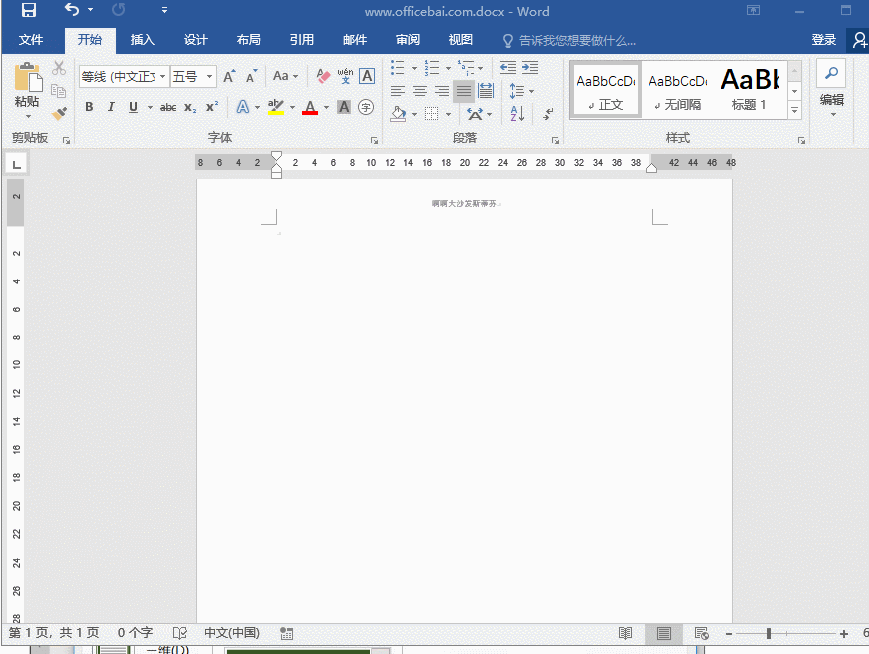
ps:删除横线,设置为无边框即可。
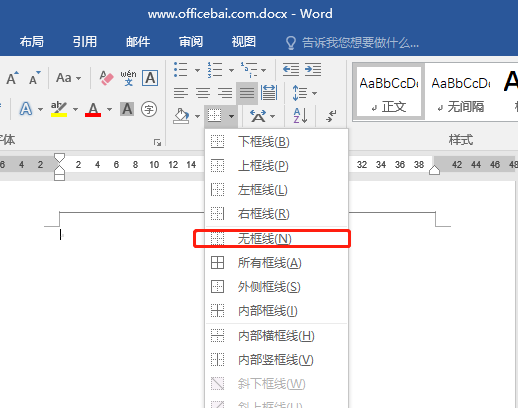
更改页眉横线样式和颜色
双击页眉处,将原先的横线进行清除,然后点击底纹和边框——边框——方框,在样式中选择双线,并且选择适合的颜色,之后值保留下边框,记住这里要选择应用于段落。
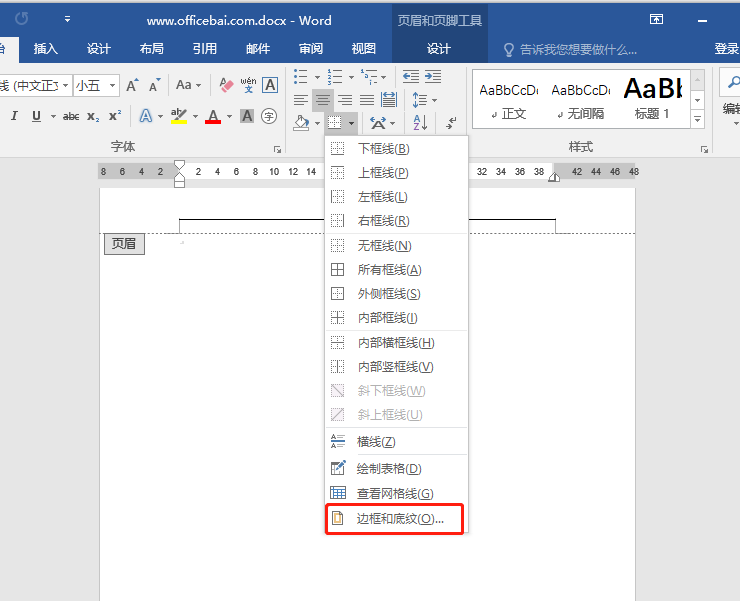
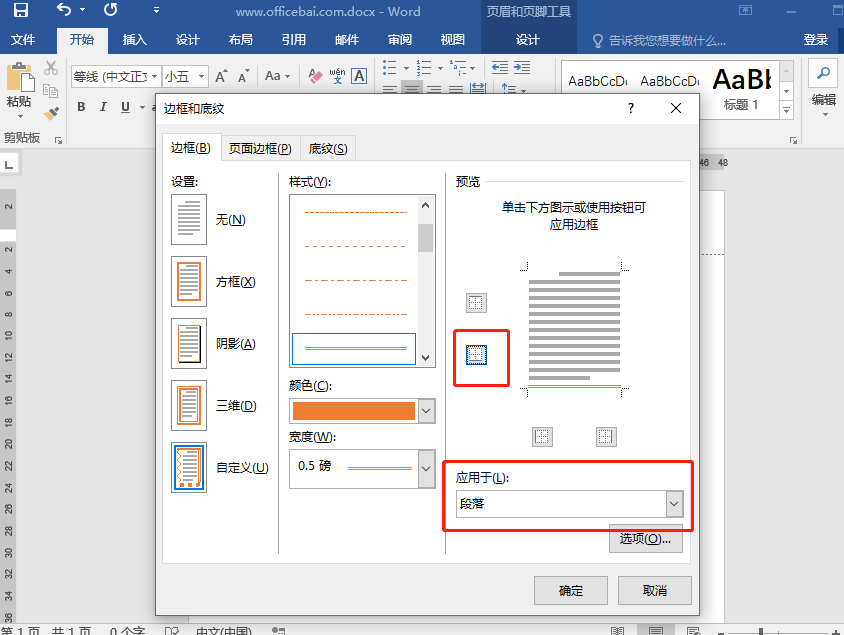
页眉添加图片
双击页眉处,打开页眉页脚状态,将光标定位在页眉,点击插入——图片,最后关闭页眉页脚即可。
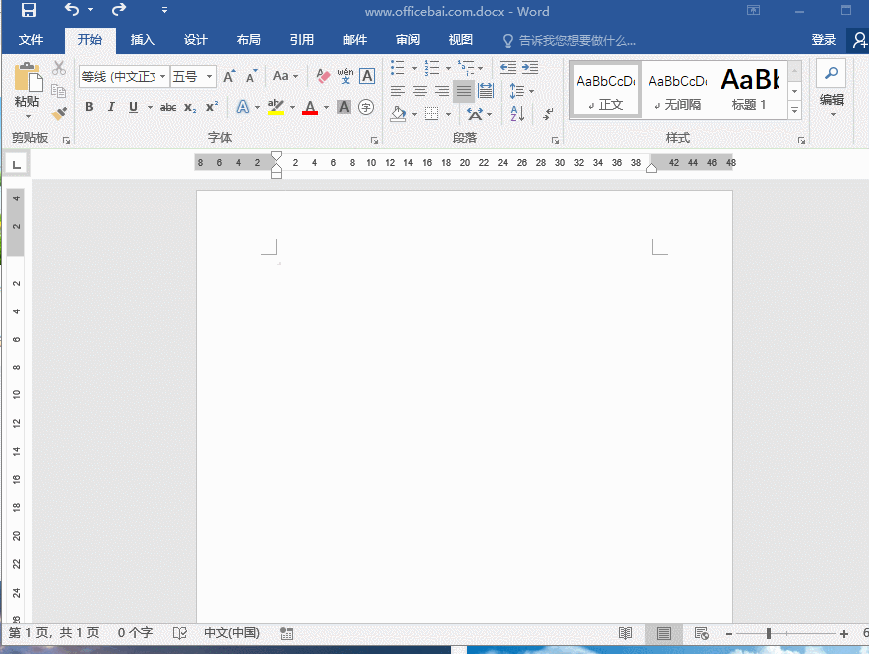
删除页眉
打开页眉页脚状态,然后选中内容,按删除键即可删除。